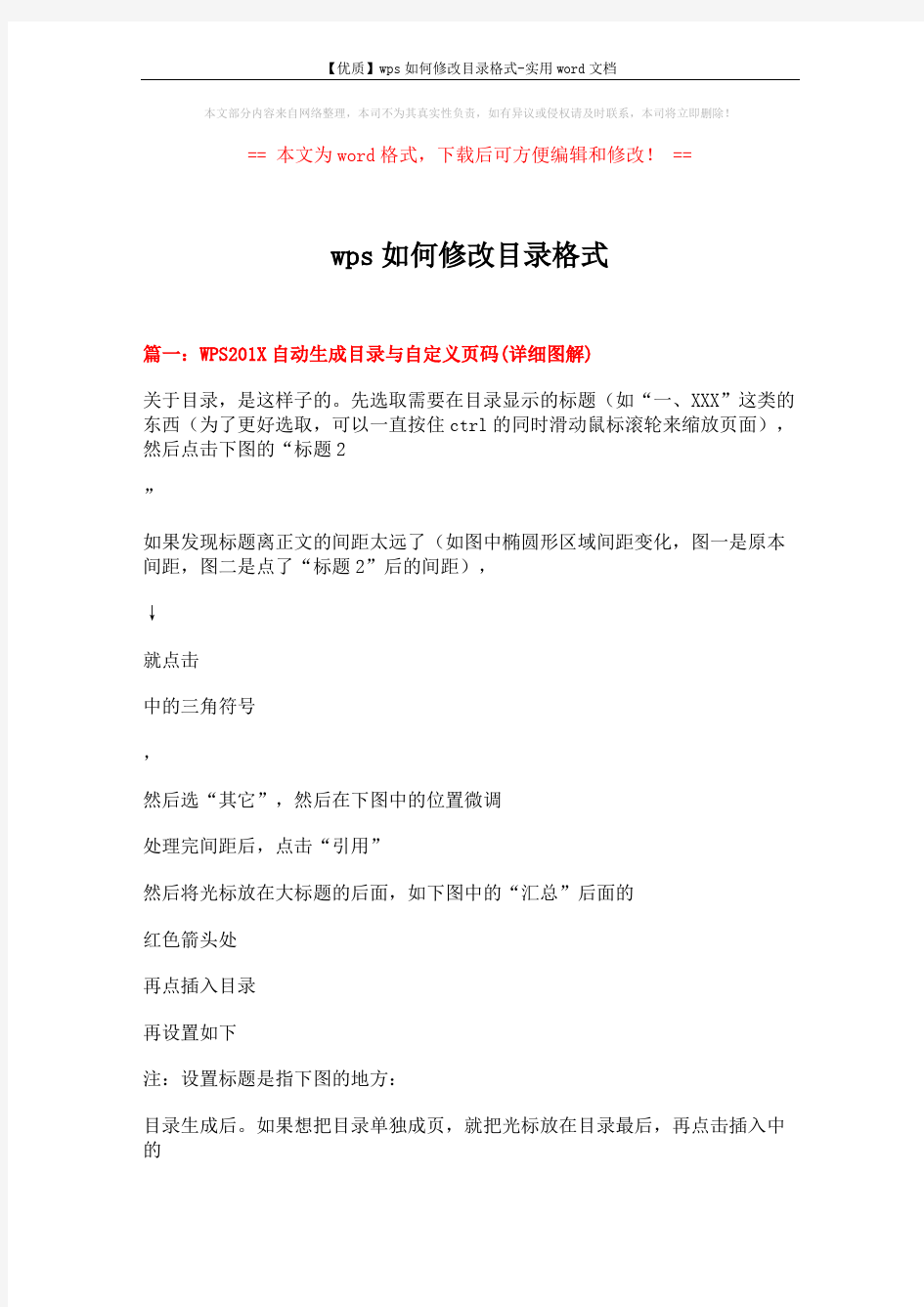
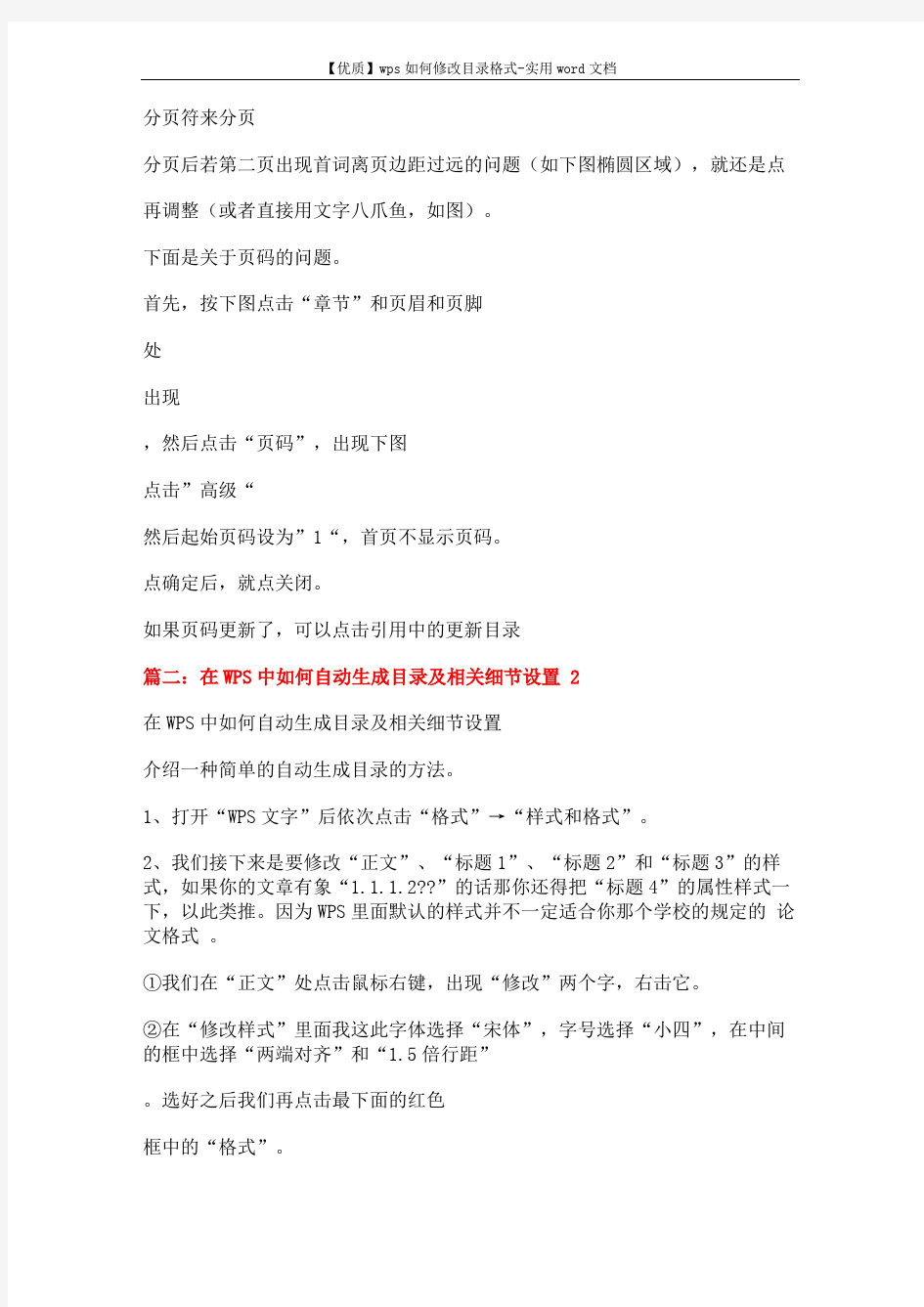
本文部分内容来自网络整理,本司不为其真实性负责,如有异议或侵权请及时联系,本司将立即删除!
== 本文为word格式,下载后可方便编辑和修改! ==
wps如何修改目录格式
篇一:WPS201X自动生成目录与自定义页码(详细图解)
关于目录,是这样子的。先选取需要在目录显示的标题(如“一、XXX”这类的东西(为了更好选取,可以一直按住ctrl的同时滑动鼠标滚轮来缩放页面),然后点击下图的“标题2
”
如果发现标题离正文的间距太远了(如图中椭圆形区域间距变化,图一是原本间距,图二是点了“标题2”后的间距),
↓
就点击
中的三角符号
,
然后选“其它”,然后在下图中的位置微调
处理完间距后,点击“引用”
然后将光标放在大标题的后面,如下图中的“汇总”后面的
红色箭头处
再点插入目录
再设置如下
注:设置标题是指下图的地方:
目录生成后。如果想把目录单独成页,就把光标放在目录最后,再点击插入中的
分页符来分页
分页后若第二页出现首词离页边距过远的问题(如下图椭圆区域),就还是点
再调整(或者直接用文字八爪鱼,如图)。
下面是关于页码的问题。
首先,按下图点击“章节”和页眉和页脚
处
出现
,然后点击“页码”,出现下图
点击”高级“
然后起始页码设为”1“,首页不显示页码。
点确定后,就点关闭。
如果页码更新了,可以点击引用中的更新目录
篇二:在WPS中如何自动生成目录及相关细节设置 2
在WPS中如何自动生成目录及相关细节设置
介绍一种简单的自动生成目录的方法。
1、打开“WPS文字”后依次点击“格式”→“样式和格式”。
2、我们接下来是要修改“正文”、“标题1”、“标题2”和“标题3”的样式,如果你的文章有象“1.1.1.2??”的话那你还得把“标题4”的属性样式一下,以此类推。因为WPS里面默认的样式并不一定适合你那个学校的规定的论文格式。
①我们在“正文”处点击鼠标右键,出现“修改”两个字,右击它。
②在“修改样式”里面我这此字体选择“宋体”,字号选择“小四”,在中间的框中选择“两端对齐”和“1.5倍行距”
。选好之后我们再点击最下面的红色
框中的“格式”。